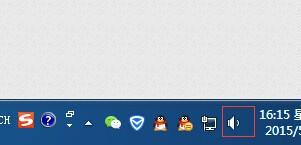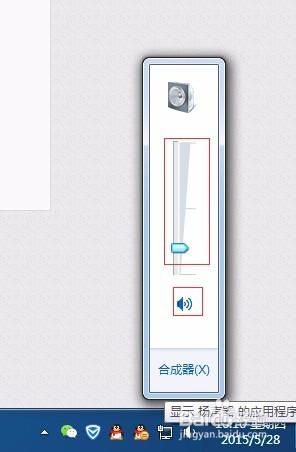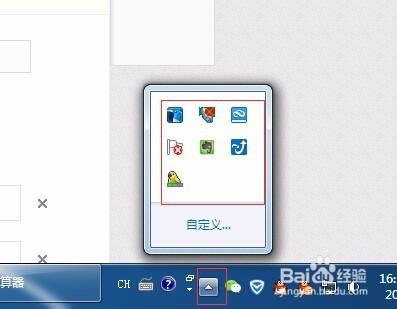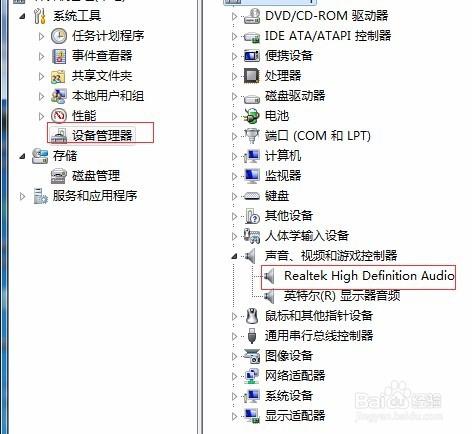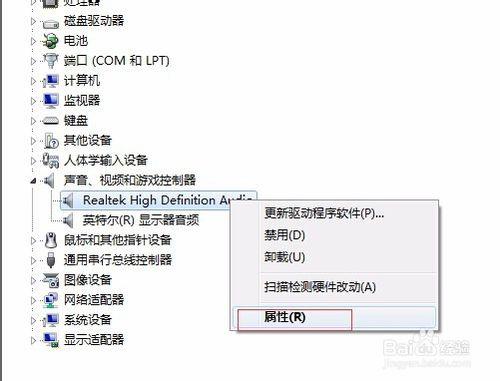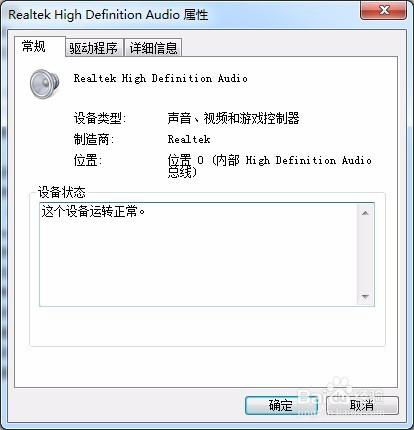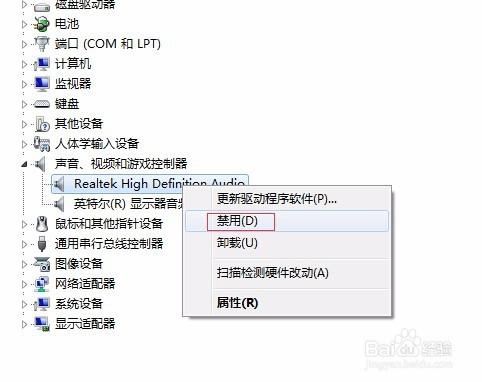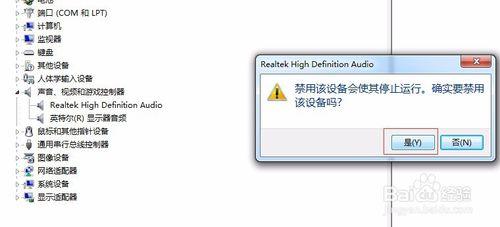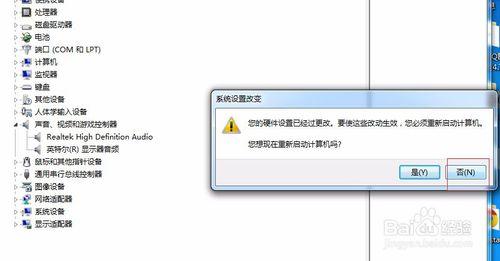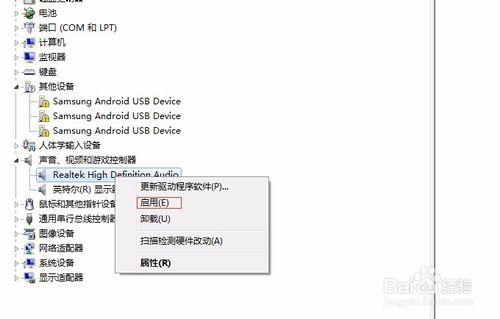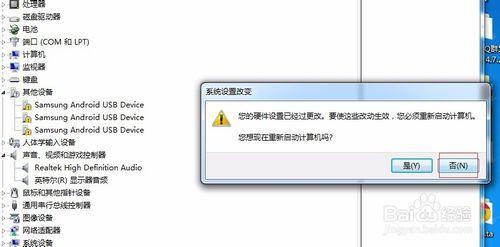現在電腦是非常普及的操作工具了,基本上離不了。那麼你在使用電腦的過程中突然,電腦沒有聲音了,怎麼辦呢。有人說簡單,直接找人修就可以了。如果你是這樣的,那就可以直接跳過了。這裡分享一下,處理電腦沒有聲音的步驟。很簡單的,你也一起來吧。
工具/原料
電腦
方法/步驟
確認剛才或者最近電腦的聲音是否正常。或者是因為你安裝了什麼電腦就沒有聲音了。這一步很重要,叫住分析法處理電腦故障。如果只是之前能夠使用,突然就沒有了,那麼就一起來吧。
看看你的桌面右下角的聲音圖標吧。如果是禁止狀態就改一下吧。
如果你的桌面右下角沒有聲音圖標,一般可以點擊這個位置。這個地方是圖標太多了,會自動隱藏多餘的圖標。
查看聲卡驅動程序。在我的電腦上面點擊右鍵,選擇管理菜單項
在打開的窗口裡面選擇設備管理器,查看右邊窗口,有一個聲音、視頻和遊戲控制器,點擊前面的三角形展開。
找到裡面的驅動程序。注意:一般都是英文字符的,比方說如圖片上面的這個。在這個上面點擊右鍵,選擇屬性
查看驅動程序的屬性窗口,中間部分提示,這個設備是否正常狀態。如果異常,就需要重新安裝驅動程序。
重啟驅動程序。這裡看到的驅動程序是正常的,那麼我重啟驅動程序試試。還是右鍵,選擇禁止。出現提示,同意禁止。然後會提示系統重新啟動。一般情況可以選擇不重新啟動。
啟動驅動程序。剛才禁止了驅動程序,選擇重新來一次,啟動驅動程序吧。方法跟剛才差不多的,就是在驅動上面點擊右鍵,選擇啟用就行了。
注意事項
覺得我這個方法有用請幫忙投一票吧,如果你怕以後找不到這篇文章了,請點擊上面的收藏吧。感謝你的熱心瀏覽哦
如果上面說的還沒有幫到你,也可以給留言哦,歡迎討論。
如果你喜歡就關注我吧,後續還有更多文章分享哦。